SƠ LƯỢC NỘI DUNG
Lý do cần hiển thị công thức ?
Nếu bạn cần in trang tính có công thức hoặc theo dõi các công thức, thì hãy tìm hiểu cách hiển thị công thức trong Excel thay vì các giá trị.
Khi bạn nhập công thức vào một ô và nhấn enter, Excel sẽ hiển thị kết quả của công thức và ẩn công thức bên dưới nó. Tuy nhiên, khi làm việc với lượng dữ liệu khổng lồ và nhiều công thức, đôi khi bạn có thể cần hiển thị công thức trong các ô thay vì kết quả đầu ra vì một số lý do.
Những lý do đó bao gồm hiển thị công thức để in, chỉnh sửa công thức, hiểu các yếu tố phụ thuộc, sửa lỗi… Hiển thị công thức ô có thể giúp bạn theo dõi dữ liệu (hoặc các ô chứa dữ liệu) được sử dụng trong mỗi công thức và xác minh các công thức đã nhập cho bất kỳ lỗi nào có thể xảy ra.
Xem công thức trên thanh công thức
Đầu tiên, hãy mở bảng tính mà bạn muốn xem công thức. Nếu bạn biết ô nào chứa công thức, chỉ cần chọn ô đó và bạn sẽ thấy công thức trong Formula ngay bên dưới Ruy-băng.
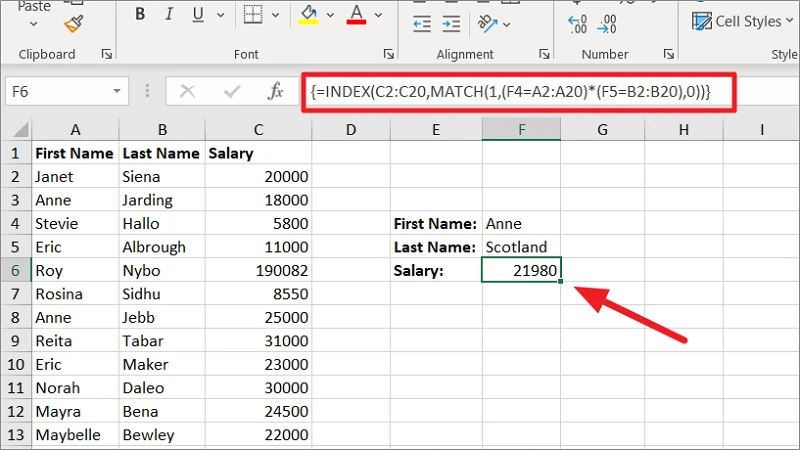
Nhấp đúp chuột để xem công thức
Đơn giản, bạn chỉ cần nhấp đúp vào ô có công thức và Excel sẽ hiển thị công thức trong chế độ Edit như hình dưới đây.
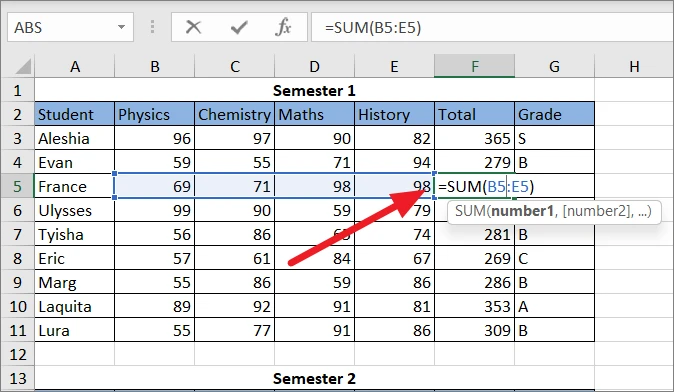
Hiển thị công thức Excel bằng phím tắt
Một cách nhanh nhất khác để hiển thị công thức ô là sử dụng phím tắt hiển thị tất cả các công thức đã nhập trong bảng tính.
Đơn giản chỉ cần nhấn Ctrl+ `(Phím Accent Grave). Bạn có thể tìm thấy Grave Accent Key ngay trên phím Tab ở bên trái bàn phím.
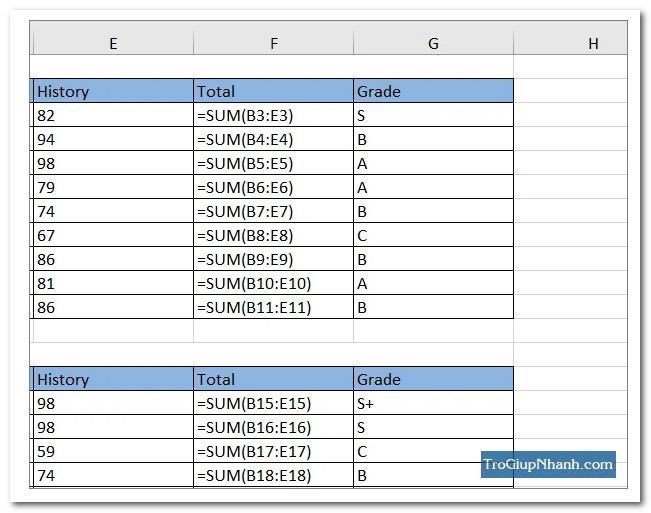
Hiển thị công thức excel bằng Show Fomulas
Phương pháp khác mà bạn có thể sử dụng để hiển thị công thức trong tất cả các ô trong trang tính hiện tại là sử dụng lệnh Show Fomuls từ thanh menu
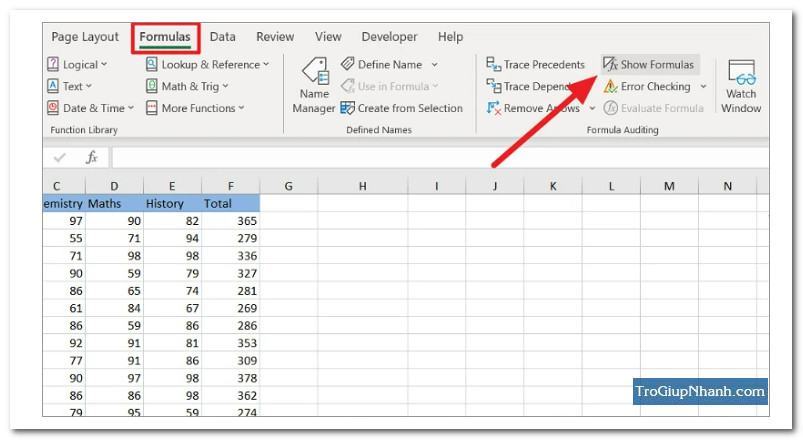
Bây giờ Excel sẽ hiển thị tất cả các công thức
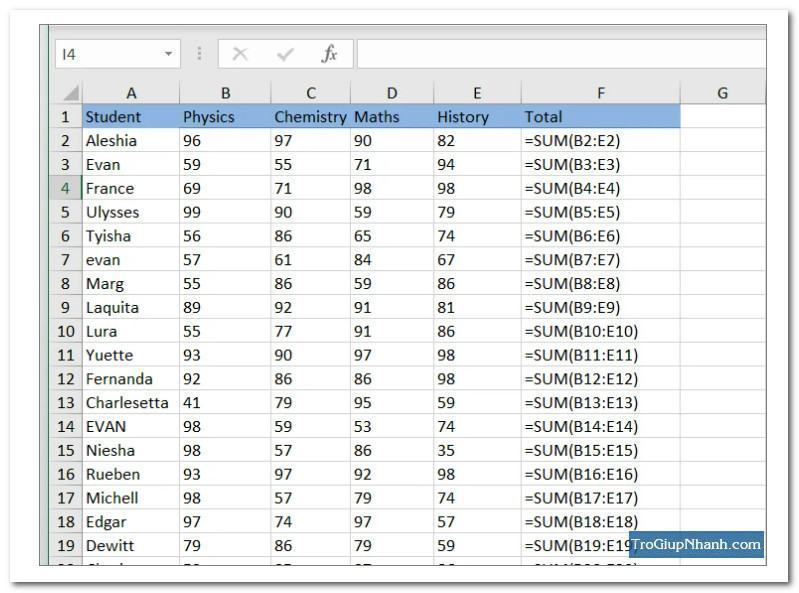
Sử dụng hàm FORMULATEXT để hiển thị công thức
Nếu bạn thích sử dụng công thức, bạn có thể sử dụng hàm FORMULATEXT để hiển thị công thức từ một ô cụ thể trong một ô khác dưới dạng chuỗi văn bản. Bạn có thể sử dụng phương pháp này nếu bạn muốn hiển thị đồng thời cả công thức và kết quả trong hai ô riêng biệt.
Nhập công thức sau : =FORMULATEXT(F2)
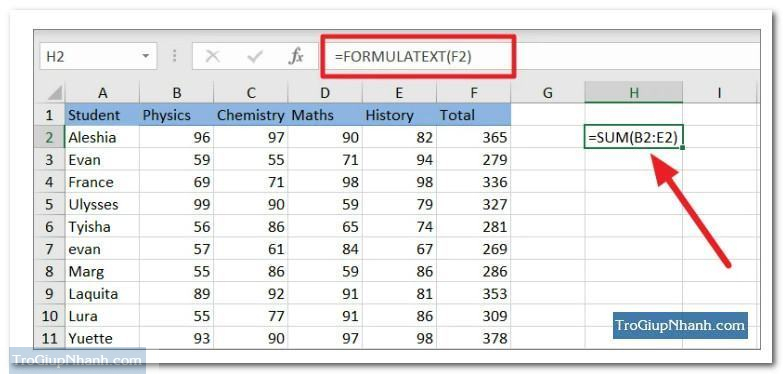
Phần kết
Trên đây là một vài cách cơ bản để có thể hiện thị công thức Excel ra màn hình. Như ở phần đầu đã nói thì việc làm này sẽ giúp bạn tìm và sữa lỗi, từ đó khắc phục vấn đề nhanh hơn. Hy vọng bài viết này có ích với các bạn.
6/4/2022 – Trợ Giúp Nhanh
